Win10无法从打印机获取彩色打印怎么办?Win10无法从打印机获取彩色打印的解决方法
很多小伙伴还不了解Win10无法从打印机获取彩色打印怎么办,所以下面小编就带来了Win10无法从打印机获取彩色打印的解决方法,有需要的小伙伴赶紧来看一下吧。
Win10无法从打印机获取彩色打印怎么办?Win10无法从打印机获取彩色打印的解决方法
方法一
1、同时使用“Windows+R”键打开运行提示,在运行提示中键入“control printers”并按“Enter键”,如下图所示。
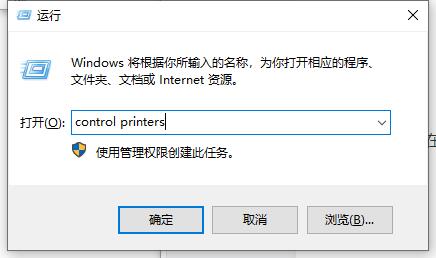
2、在打印机部分下,右键单击打印机,点击打印首选项,如下图所示。
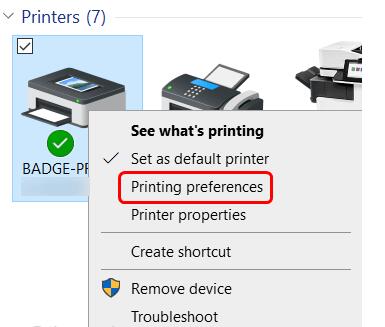
3、单击“颜色”选项卡并确保“灰度打印”选项已禁用,即应取消选中。如果已启用,请单击复选框以禁用它,如下图所示。
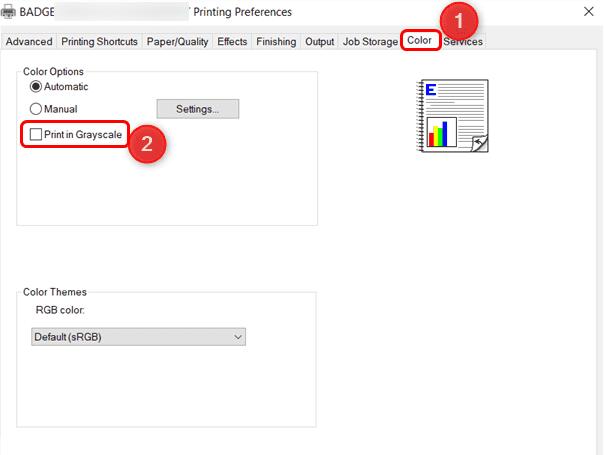
4、要保存更改,请单击Apply和Ok。
方法二
1、点击打开电脑桌面上的开始菜单,选择【设置】选项进入,如下图所示。
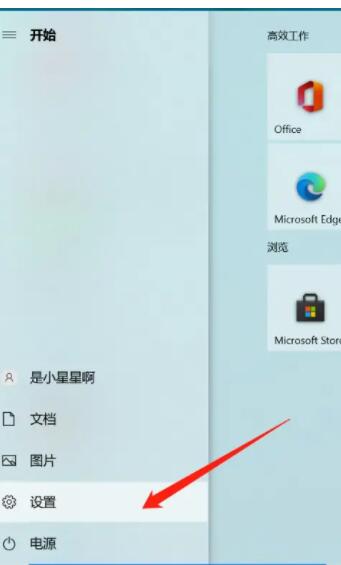
2、进入到设置页面后,选择【设备】选项,点击打开,如下图所示。
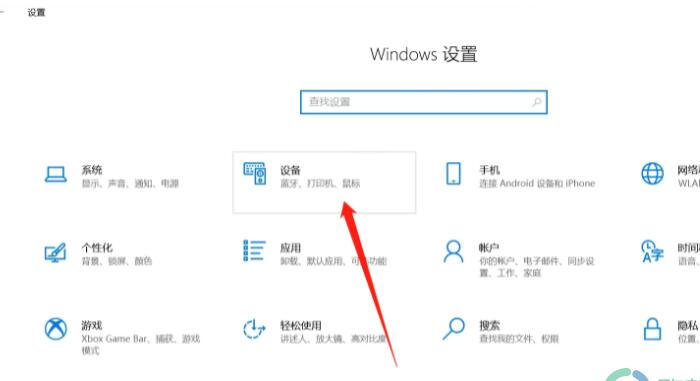
3、在打开的页面中,点击左侧的【打印机与扫描仪】,如下图所示。
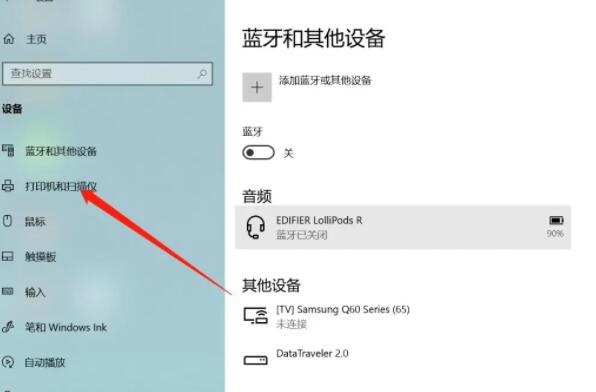
4、然后在页面右侧点击【打印机和扫描仪】下的【管理】按钮,如下图所示。
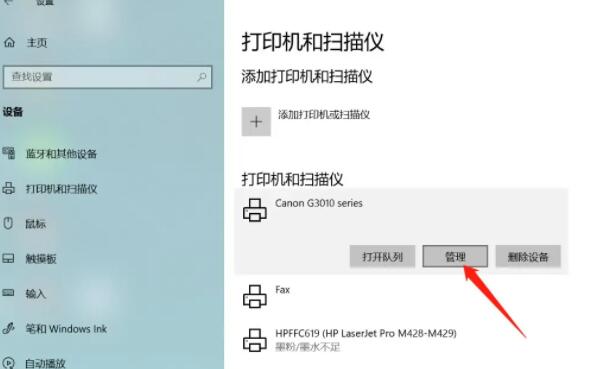
5、在弹出来的页面中,选择【打印机首选项】,点击打开,如下图所示。
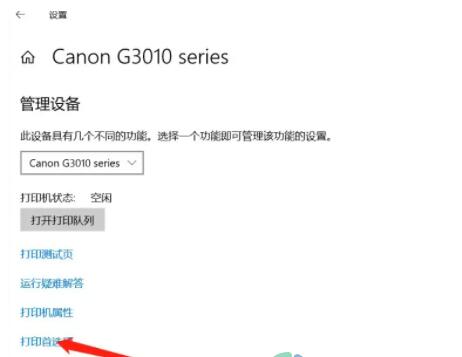
6、打开之后,取消勾选【灰色打印】,然后将页面底部的【始终以当前设置打印】勾选上,点击确定就可以了,如下图所示。










 苏公网安备32032202000432
苏公网安备32032202000432